この記事は、マイクロソフトが提供している「ウェブマスターツール」(Webmaster Tools)にサイト(ブログ)を登録する方法について解説しています。
※「ウェブマスターツール」は検索エンジンBing用のアクセス解析ツールです。
Googleのサーチコンソール(Search Console)では、Googleの検索結果表示数や検索結果画面(SERPs)からのアクセス数といったデータを確認・分析できます。
ただし、Googleという名前がついているように、このサーチコンソールはGoogleで検索した時のデータしか確認できません。(つまりGoogleの検索専用の分析ツール)
対して、マイクロソフトの検索エンジンであるBingからの検索データは「ウェブマスターツール」(Webmaster Tools)というツールで確認することができます。
でも、検索のシェアは最近1年間の調査結果でもGoogleが7割~8割に対しBingは1割にも満たないため、ほとんどの人がサーチコンソールしか使っていないんじゃないでしょうか。
ですが、PCの知識が少ない人などは、デフォルトのブラウザEdgeに表示されるBingで検索するため、「ウェブマスターツール」によるアクセスデータの分析は、多少なりともサイトへのアクセスアップにもつながるはずです。
サイト(ブログ)へのアクセスが少しでも増えるよぅに、「ウェブマスターツール」も積極的に使ってみましょう!
Bingの「ウェブマスターツール」にサイトを登録する
では、アクセスデータを分析したいサイトを「ウェブマスターツール」(Webmaster Tools)に登録してみましょう。
前提条件)事前にサーチコンソールでのサイト登録が必要
今から紹介する手順では、「今から登録するサイトが、Googleのサーチコンソールで登録済み」となっていることを前提としています。
とは言っても、サイト(ブログ)へのアクセスを分析する人は、ほとんどがサーチコンソールでサイト登録を済ませていると思うので、この事前条件はクリアしているはずです。
もし、サーチコンソールでのサイト登録がまだの場合、以下の記事を参考にまずはサーチコンソルでサイトの登録をしておきましょう。
サーチコンソールでサイトの登録が完了していると、「ウェブマスターツール」の「インポート」という機能を使って簡単にサイトの登録ができます。
インポートによるメリットは全部で3点あり、いろんな手順を省くことできます。
メリットについての詳細は、最後の「サーチコンソールからインポートするメリット」を参照ください。
「ウェブマスターツール」にアカウント登録をする
サイト登録の前に、アカウント登録をすませます。
まず、以下の「Bing Web マスター ツール」のページにアクセスします。
「始める」をクリック。
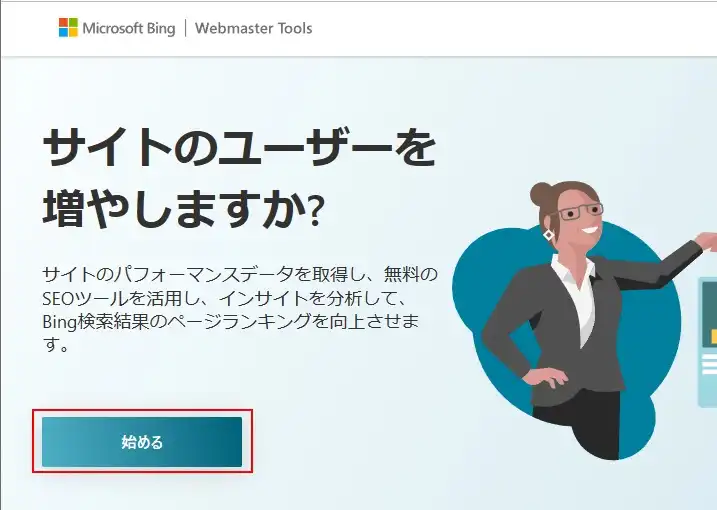
「ウェブマスターツール」にログインするためのアカウントを選択します。
ここでは、Googleのアカウントを指定しますが、マイクロソフトやFacebookのアカウントでも構いません。
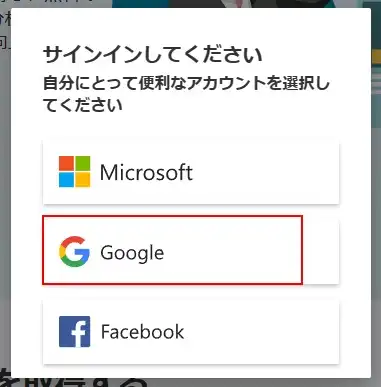
Googleのアカウントを選択します。
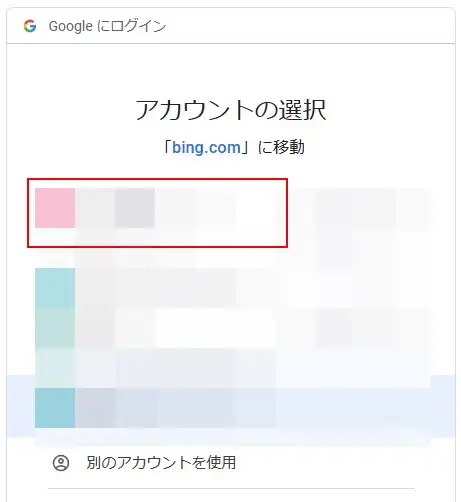
「ウェブマスターツール」にサイト登録をする(サーチコンソールからのインポート)
サーチコンソールからサイト情報をインポートして、「ウェブマスターツール」にサイトを登録する方法です。
「インポート」をクリック。
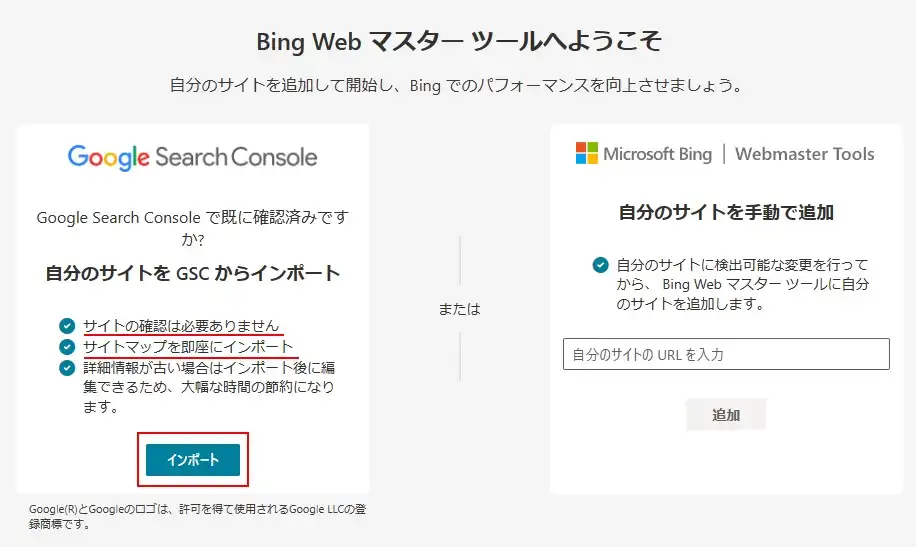
「続行」をクリック。
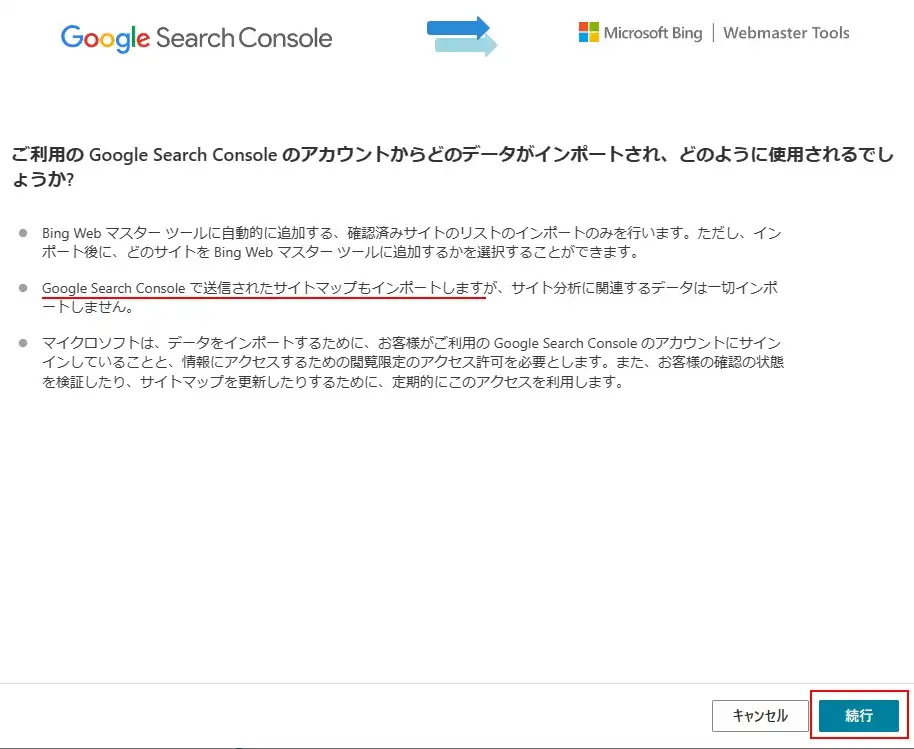
サーチコンソールのログインアカウントを選択します。
※サーチコンソールでサイト登録時に利用したアカウントです。
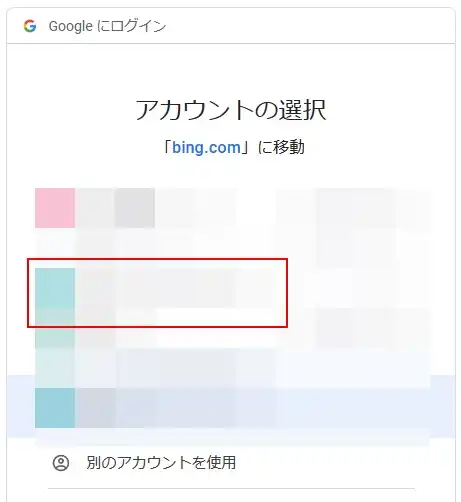
「許可」をクリック。
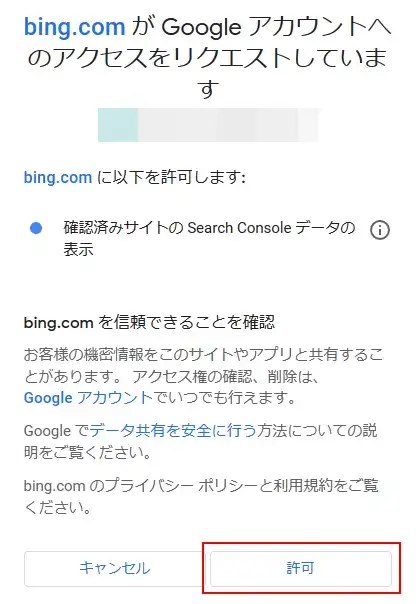
サーチコンソールに登録済のサイトが一覧表示されるので、インポートしたいサイト(「ウェブマスターツール」に登録したいサイト)にチェックを付けて(①)、「インポート」(②)をクリック。

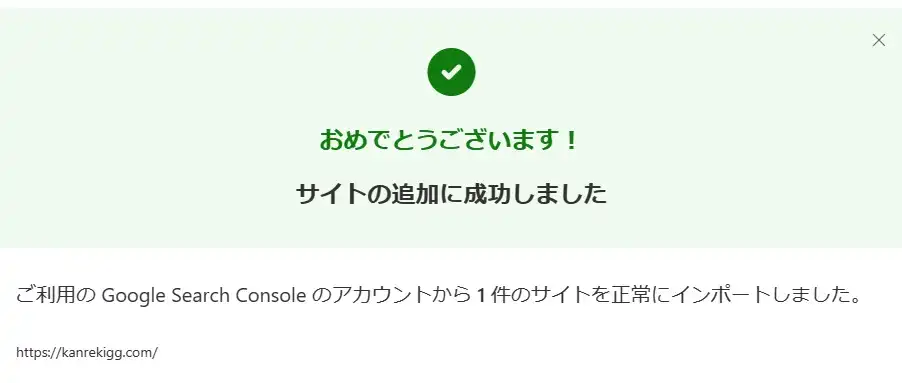
インポートされたサイトマップの送信を確認
実は、インポートした時に、自動でサイトマップも送信されています。
手間が省けて便利ですね!
インポートされたサイトマップの送信が成功しているか確認しましょう!
「サイトの追加に成功しました」の画面で「完了」ボタンを押すと、「ウェブマスターツール」の画面が表示されます。
左のメニューから「サイトマップ」をクリックすると、下の画像のようにサイトマップが「成功」と表示されていることを確認します。
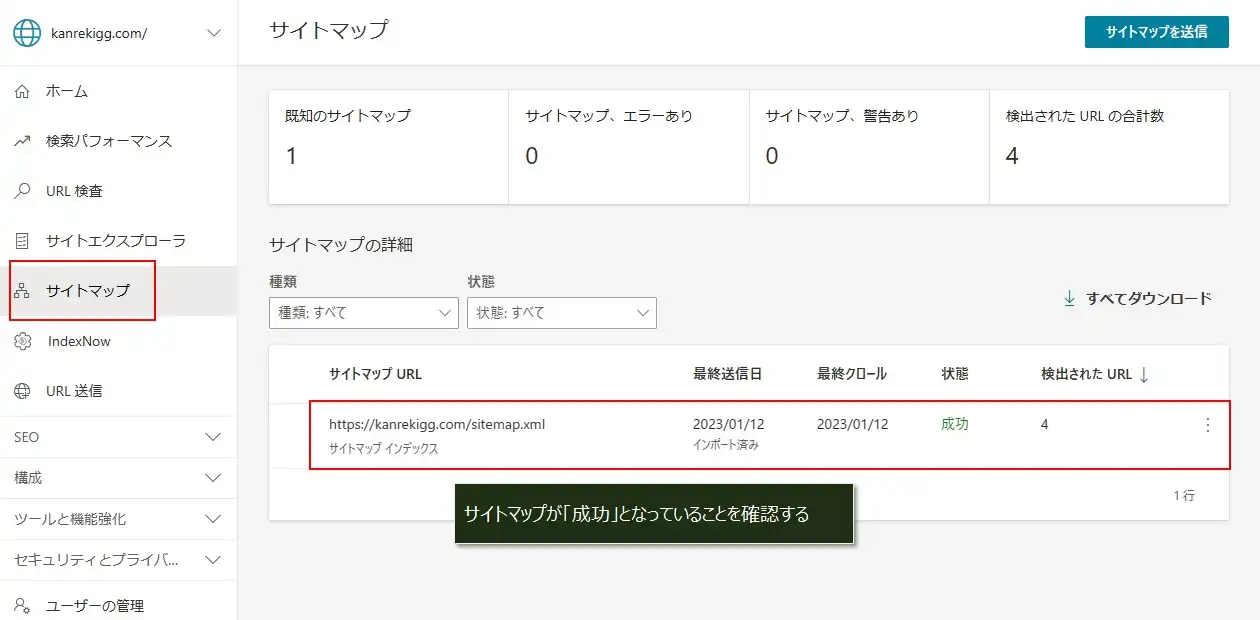
サーチコンソールからインポートするメリット
冒頭でも書きましたが、サーチコンソールから「ウェブマスターツール」にインポートするメリットは以下の3点です。
- 認証コードを使った「サイトの確認手順」が不要
- 「サイトマップ送信手順」が不要
- SWELLやCocoonで、SEO設定項目の「Bingの認証コード」に入力が不要
インポートを使わずに手動でサイト登録することもできますが、手動の場合は上記3点の操作を全て実施する必要があり、かなり面倒です。(サーチコンソールでサイト登録したことがある人は、面倒だったことがわかるでしょう)
その点、インポートの場合は上記3点の手順がすべて不要です。
やっぱり簡単に済ませたいですよね。
「ウェブマスターツール」でサイト登録する場合は、サーチコンソールからのインポートがおすすめです!
BingよりもGoogleの方が圧倒的に利用されているので、Bingの「ウェブマスターツール」は軽視しがちですが、サイトのテーマ(ジャンル)によっては、Bingからの検索の割合が多い場合もあります。
使い方もGoogleのサーチコンソールと似ている点が多いので、「ウェブマスターツール」もできれば利用していきましょう!
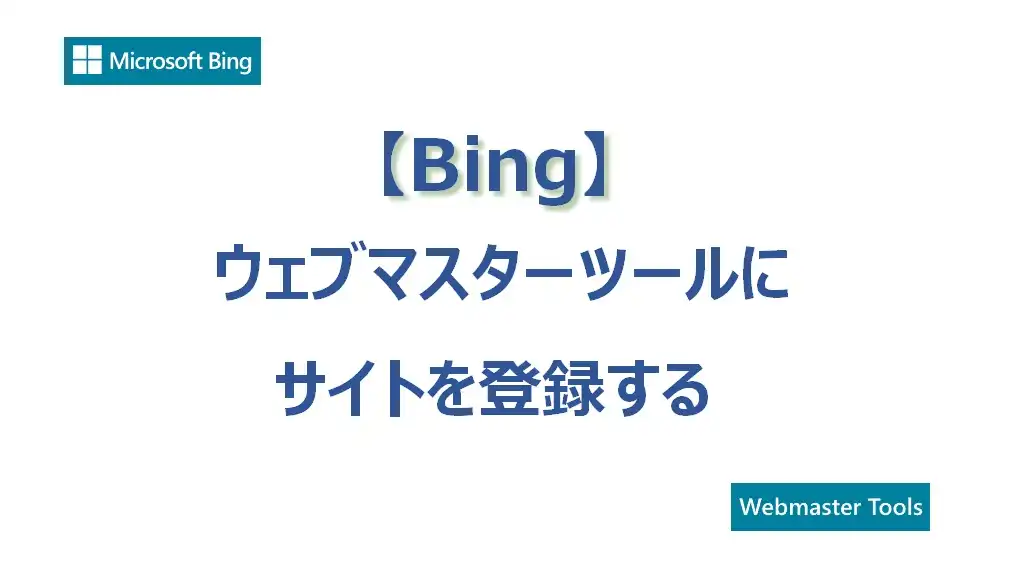
コメント